Energieoption "Bildschirm Ausschalten" per GPO
Hallo zusammen,
ich würde gerne bei Win10 Clients die Energieoption
"Beim Drücken des Netzschalters" auf die Option "Bildschirm ausschalten" setzen.
An dem lokalen Gerät wird diese Option angeboten und funktioniert auch.
Die Frage ist jetzt, wie ich diese Einstellung per GPO auf andere PCs ausrollen kann.
Im Richtlinieneditor wird diese Option nicht angeboten!
Vielen Dank für Lösungsvorschläge!
Hans-Peter
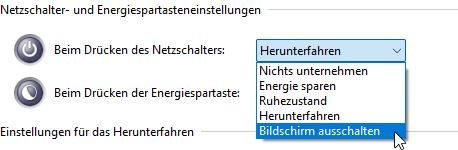
ich würde gerne bei Win10 Clients die Energieoption
"Beim Drücken des Netzschalters" auf die Option "Bildschirm ausschalten" setzen.
An dem lokalen Gerät wird diese Option angeboten und funktioniert auch.
Die Frage ist jetzt, wie ich diese Einstellung per GPO auf andere PCs ausrollen kann.
Im Richtlinieneditor wird diese Option nicht angeboten!
Vielen Dank für Lösungsvorschläge!
Hans-Peter
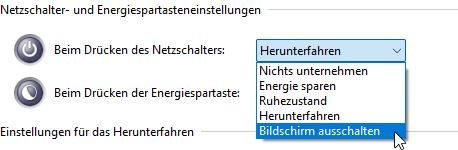
Bitte markiere auch die Kommentare, die zur Lösung des Beitrags beigetragen haben
Content-ID: 92084736473
Url: https://administrator.de/forum/energieoption-bildschirm-ausschalten-per-gpo-92084736473.html
Ausgedruckt am: 20.06.2025 um 09:06 Uhr
1 Kommentar
Hi.
Powercfg ist dein Freund
Für das Profil "Ausblanciert" z.B. so (für andere Profile die erste GUID ändern, bekommst du mittels
Bildschirm ausschalten
Herunterfahren
Nichts unternehmen
...
..
.
Einfach hinten an der Befehlszeile den Index ändern für die jeweils benötigte Einstellung.
Für alle Profile automatisch per Batch
Auch in der registry zu finden in den Profilen unter
Gruß wrk
Powercfg ist dein Freund
Für das Profil "Ausblanciert" z.B. so (für andere Profile die erste GUID ändern, bekommst du mittels
powercfg /list)Bildschirm ausschalten
powercfg /SETACVALUEINDEX 381b4222-f694-41f0-9685-ff5bb260df2e 4f971e89-eebd-4455-a8de-9e59040e7347 7648efa3-dd9c-4e3e-b566-50f929386280 4powercfg /SETACVALUEINDEX 381b4222-f694-41f0-9685-ff5bb260df2e 4f971e89-eebd-4455-a8de-9e59040e7347 7648efa3-dd9c-4e3e-b566-50f929386280 3powercfg /SETACVALUEINDEX 381b4222-f694-41f0-9685-ff5bb260df2e 4f971e89-eebd-4455-a8de-9e59040e7347 7648efa3-dd9c-4e3e-b566-50f929386280 0..
.
Einfach hinten an der Befehlszeile den Index ändern für die jeweils benötigte Einstellung.
Für alle Profile automatisch per Batch
@echo off
for /f "tokens=2 delims=:(" %%a in ('powercfg -getActiveScheme') do (
powercfg -setAcValueIndex %%a 4f971e89-eebd-4455-a8de-9e59040e7347 7648efa3-dd9c-4e3e-b566-50f929386280 4
)Auch in der registry zu finden in den Profilen unter
HKEY_LOCAL_MACHINE\SYSTEM\CurrentControlSet\Control\Power\User\PowerSchemes\381b4222-f694-41f0-9685-ff5bb260df2e\4f971e89-eebd-4455-a8de-9e59040e7347\7648efa3-dd9c-4e3e-b566-50f929386280
HKEY_LOCAL_MACHINE\SYSTEM\CurrentControlSet\Control\Power\User\PowerSchemes\8c5e7fda-e8bf-4a96-9a85-a6e23a8c635c\4f971e89-eebd-4455-a8de-9e59040e7347\7648efa3-dd9c-4e3e-b566-50f929386280
HKEY_LOCAL_MACHINE\SYSTEM\CurrentControlSet\Control\Power\User\PowerSchemes\a1841308-3541-4fab-bc81-f71556f20b4a\4f971e89-eebd-4455-a8de-9e59040e7347\7648efa3-dd9c-4e3e-b566-50f929386280Gruß wrk